Jak duplikovat kartu pomocí klávesové zkratky v prohlížeči Chrome nebo Firefox
Potřebujete otevřít stejnou stránku na více kartách? Dnes vám ukážeme, jak lze v prohlížeči Chrome nebo v prohlížeči Firefox duplikovat kartu.
Dnešní tip je nám přinášen díky čtecímu programu How-To Geek
Nejprve použijte klávesovou zkratku Alt + D přesunout zaostření na lištu umístění ... a podržte stisknutou klávesu Alt

Nyní jednoduše stiskněte klávesu Enter (protože máte stisknutou klávesu Alt). Tímto se otevře aktuální adresa URL na novou kartu, v podstatě duplicitní kartu.
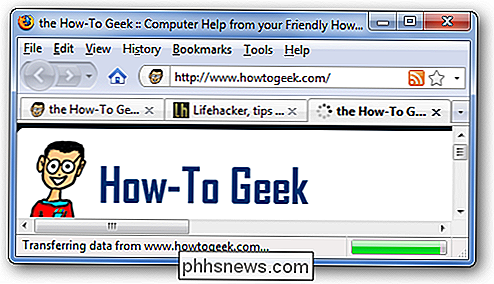
Jakmile to jednou nebo dvakrát uděláte, uvědomíte si, že je extrémně snadné použití - stačí použít Alt, D, Enter a záložka je duplikována.
Stejná věc funguje i v Chromu a je to jediný způsob, jak známe zkopírovat kartu z klávesnice.
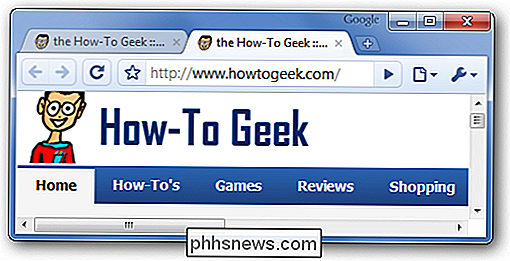
Všimněte si, že můžete duplikovat kartu pomocí myši v Chromu jednoduše klikněte pravým tlačítkem myši na kartu
Duplikovat s Tab Mix Plus (Firefox)
Pokud jste jedním z mnoha uživatelů Tab Mix Plus, můžete vždy zdvojovat kartu s kontextovým menu nebo pomocí kláves Ctrl + Alt + T klávesová zkratka.
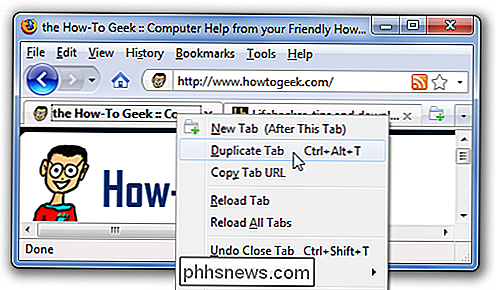
Pěkná věc o odrůdě Tab Mix Plus spočívá v tom, že v záložce duplikované bude mít celou historii. A opět je to spousta extra paměti, kterou Firefox nemusí nutně používat, takže pokud byste nepotřebovali historii, raději budete držet první klávesovou zkratku.

Základní nástroje Každý DIYer by měl vlastnit
ŘíKají, že nikdy nemusíte mít příliš mnoho nástrojů, ale každý musí někam začít. Pokud se právě dostáváte do DIY scény, jsou některé základní nástroje, které by měli mít všichni ve své sadě nástrojů. Jedná se o nástroje, které jsou naprosto absolutní nutností, pokud plánujete dělat jakýkoli druh DIY práce kolem domu , i když je tolik drobné jako záclonové záclony nebo rámečky na zdi.

Jak zjistit, kdo vlastní web nebo doménu
Nebylo by hezké vědět, kdo vlastnil určitou webovou stránku? Dříve jsem psal o tom, jak zjistíte, kdo hostuje webové stránky, ale jen vám říká, kde je server umístěn. Chcete-li ověřit vlastníka doménového jména nebo zjistit, jakmile vyprší platnost (abyste je mohli zakoupit), provádět hledání WHOIS je způsob, jak jít.Pokud provádíte vyhledávání v



